在本文中,鸿哥将给大家详细介绍,水星(MERCURY)MW310RE扩展器,恢复出厂设置的方法。
其实,任何一台无线扩展器、无线路由器,恢复出厂设置的方法都有2种,这2种方法分别是:
硬件恢复出厂设置
软件恢复出厂设置
水星MW310RE这一款无线扩展器,同样可以同这2种方法来恢复出厂设置,具体如何操作,下面鸿哥会进行详细的说明。

1、硬件恢复出厂设置
在水星MW310RE扩展器的机身,有一个Reset的复位按键,如下图所示。大家先在自己的MW310RE扩展器上,找到这个Reset复位按键。
在MW310RE扩展器接通电源的情况下,使用牙签、针、笔尖等物体,按住Reset按键5秒左右的时间,就可以成功恢复到出厂设置了。

温馨提示:
硬件恢复出厂设置的方法,相对于软件恢复出厂设置来说,更加的简单、方便;因此,鸿哥建议大家,使用硬件恢复出厂设置的方法。
2、软件恢复出厂设置
软件恢复出厂设置这种方法,要求用户还可以登录到扩展器的设置界面,这是一个前提条件。
(1)、在浏览器中输入:melogin.cn ,打开MW310RE扩展器登录界面——>输入 管理员密码,就可以登录到设置界面了。
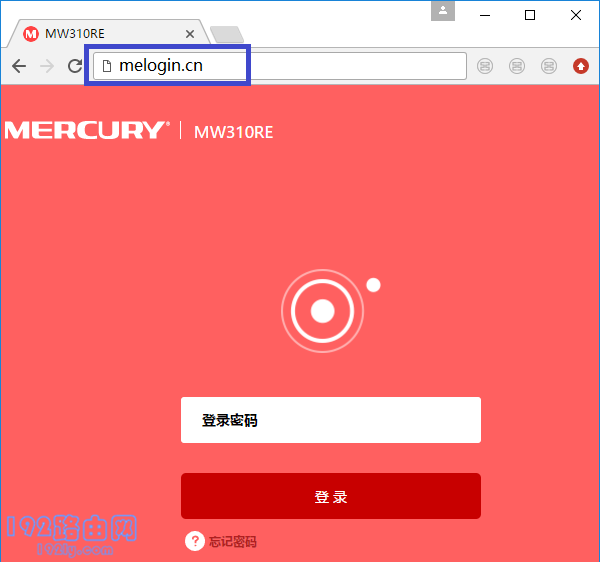
PS:如果MW310RE已经扩展了无线信号,则需要在浏览器中输入:主路由器分配的IP地址,才能够打开MW310RE的登录界面。
重要说明:
如果你已经打不开水星MW310RE的登录界面了,或者把管理员密码忘记了,无法登录到设置界面。这时候,就不能够使用这种方法来恢复出厂设置了,请使用硬件恢复出厂设置的方法。
(2)、成功登录到设置界面后,点击“高级设置”——>“设备管理”——>“恢复出厂设置”选项打开——>然后点击右侧页面中的“恢复出厂设置”
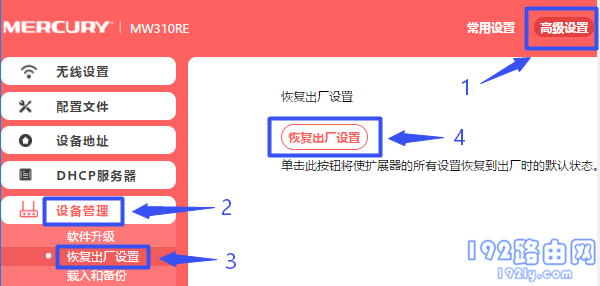
(3)、在弹出来的界面中,点击“确定”,然后系统就会自动恢复出厂设置了。
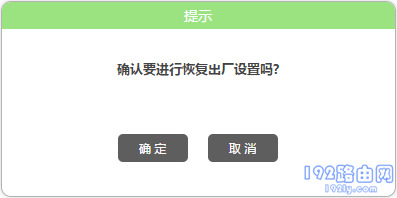
补充说明:
(1)、鸿哥建议大家,使用硬件恢复出厂设置的方法,来把你的水星MW310RE无线扩展器,重置到出厂时的默认状态
(2)、成功恢复出厂设置后,需要重新设置你的MW310RE扩展器,去扩展无线信号,设置成功后,才可以正常使用。
如果你不知道如何设置水星MW310RE扩展器,可以阅读下面的文章,查看详细的设置步骤。
水星MW310RE扩展器怎么设置?(电脑)
水星MW310RE扩展器用手机怎么设置?
原创文章,作者:陌上归人,如若转载,请注明出处:http://luyouqi.baihuahai.com/router-settings/mercury/mw310re-reset.html
